Aktionen¶
Ein Ereignis kann mehrere Aktionen ausführen. Nachfolgend werden die Aktionen erläutert.
In den Ereignissen können verschiedenste Variablen benutzt werden, weitere Informationen erhalten Sie hier: Variablen
Programm ausführen¶
Es wird Programm bei Eintreten des Ereignisses aufgerufen. Dem Programm können variable Parameter wie Zeit, Adresse, etc. übergeben werden. Nähere Informationen dazu finden Sie hier: Variablen
Einstellungen:
- Parallel ausführen erlaubt: Ist diese Feld aktiviert, so kann das Programm bei wiederkehren des Ereignisses auch parallel zu einem noch laufenden Programm ausgeführt werden.
- Ausführen nach … Sekunden: Soll das Programm erst nach einer Verzögerung aufgerufen werden, so kann hier die Verzögerung in Sekunden eingestellt werden.
- Pfad: Der Pfad des aufzurufenden Programms samt Parametern. Beinhaltet der Programmpfad Leerzeichen, so ist der Pfad in Anführungszeichen anzugeben. Beispiel: „c:tempalarm 1.bat“ „%adresse%“
Audio aufnehmen¶
Es können Audio-Aufnahmen konfiguriert werden. Die Audio-Daten werden als Mono Wave-Datei abgelegt.
Einstellungen:
- Aufnehmen: Wenn dieses Kästchen aktiviert wurde, werden die Aufnahmen angefertigt.
- Retrigger: Ist dieses Kästchen aktiviert, so beginnt die Aufnahmezeit von neuem wenn das Ereignis noch einmal ausgelöst wurde.
- Starten nach … Sekunden: Ist eine Zahl größer als 0 eingetragen, so wird die Aufnahme um die angegebene Anzahl von Sekunden verzögert gestartet.
- Dauer … Sekunden: Länge der Aufnahme in Sekunden.
- Pfad: Dateiname in die die aufgenommenen Audio-Daten geschrieben werden sollen. Bereits vorhadene Dateien werden überschrieben. Der Dateiname kann variable Parameter wie Zeit, Adresse etc. enthalten. Nähere Informationen dazu finden Sie hier: [[BosMon/Variablen|Variablen]]
Popup anzeigen¶
Bei einem auftretenden Ereignis kann eine Popup-Meldung auf dem Bildschirm angezeigt werden.
Einstellungen:
- Popup-Meldung anzeigen: Wenn dieses Kästchen aktiviert wurde, wird eine Popup-Meldung angezeigt.
- Typ: Typ der Popup-Meldung
Audio Abspielen¶
Es wird eine Audio-Datei abgespielt.
Einstellungen:
- Parallel abspielen erlaubt: Wenn dieses Kästchen aktiviert ist, darf die Audio-Datei auch mehrfach gleichzeitig abgespielt werden. Dies tritt auf, wenn das Ereignis nochmals ausgelöst wird, die abzuspielende Datei jedoch noch nicht beendet ist.
- Ausführen nach … Sekunden: Anzahl an Sekunden die das Abspielen verzögert werden soll.
- Pfad: Pfad der abzuspielenden Datei
Netzwerkereignis¶
BosMon kann Ereignisse über das Netzwerk an externe Programme weiterleiten.
Einstellungen:
- Aktion aktiv: Ist dieses Kästchen aktiviert, so wird die eingehende Nachricht per Netzwerk weitergeleitet
- Host: Rechnername bzw. IP an den die Nachrichten weitergeleitet werden sollen (lokaler Rechner: 127.0.0.1)
- Port: Port, auf dem das Alarmierungstool hört (Standard: 5555)
- Benutzer: Nummer des Benutzers, für den das Ereignis ausgelöst werden soll
- Format: Nummer des Benutzers, für den das Ereignis ausgelöst werden soll
Telegramm generieren¶
Zeitgesteuert oder gesteuert durch eintreffende Telegramme können weitere Telegramme automatisch generiert werden.
Einstellungen:
- Aktion aktiv: Ist dieses Kästchen aktiviert, so werden Telegramme bei Ausführen der Aktion generiert.
- Ausgabekanal: Kanal auf dem das Telegramm generiert werden soll
- Telegrammtyp: Typ des Telegramms. Es können FMS, POCSAG oder ZVEI Telegramme generiert werden.
In Abhängigkeit vom Telegrammtyp stehen unterschiedliche weitere Optionen zur Verfügung. Bei den Telegrammtypen FMS (hier nur bei Status A, Textübertragung) und POCSAG kann zusätzlich eine Textmeldung erzeugt werden. Der Meldungstext kann variable Parameter enthalten, siehe Variablen.
Ansicht und Bildschirm¶
Über diese Aktion lässt sich ereignisabhängig das Aussehen von BosMon steuern. Dies umfassen die Perspektiven, den Bildschirmschoner, die Fenstergröße sowie den Inhalt der Alarmfenster.
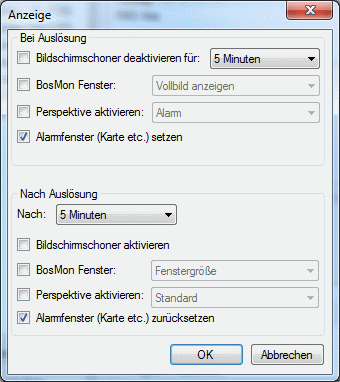
Bei Auslösung:
Diese Aktionen werden bei Ereignisauslösung gestartet.
- Bildschirmschoner deaktivieren für: Bildschirm bei Beadarf aufwecken und Bildschirmschoner für die angegebene Zeit deaktivieren.
- BosMon Fenster: Das BosMon Fenster in Vollbild anzeigen, minimieren oder im Fenstermodus darstellen. So kann BosMon bei Ereignislauslösung beispielsweise aus der Taskleiste maximiert werden.
- Perspektive aktivieren: Perspektive ereignisgesteuert setzen.
- Alarmfenster setzen: Inhalt der Alarmfenster wie Karte und Telegramminfos auf den aktuell ausgelösten Alarm setzen.
Nach Auslösung:
Diese Aktionen werden nach der eingestellten Zeit nach Ereignisauslösung gestartet.
- Bildschirmschoner aktivieren: Bildschirmschoner sofort aktivieren.
- BosMon Fenster: Das BosMon Fenster in Vollbild anzeigen, minimieren oder im Fenstermodus darstellen. So kann BosMon nach Ereignislauslösung beispielsweise in die Taskleiste maximiert werden.
- Perspektive aktivieren: Perspektive ereignisgesteuert setzen.
- Alarmfenster zurücksetzen: Inhalt der Alarmfenster wie Karte und Telegramminfos leeren.
Prowl/Push-Nachricht¶
Push-Nachrichten lassen sich über die Telegrammereignisse generieren und senden.
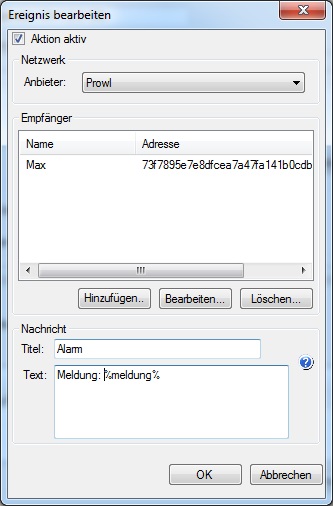
Einstellungen:
- Aktion aktiv: Ist dieses Kästchen aktiviert, so werden Push-Nachricht bei Ausführen der Aktion gesendet.
- Netzwerk: In diesem Feld lassen sich alle eingerichteten Prowl/Push-Accounts auswählen und damit das Netzwerk bestimmen über welches die Nachricht verschickt werden soll.
- Empfänger: Es lassen sich beliebig viele Empfänger eintragen die die Push-Nachricht erhalten sollen. Dazu lassen sich der Name des Empfängers und seine Adresse eintragen. Der Name kann beliebig gewählt werden, die Adresse ist den Programmen/Webseiten des jeweiligen Anbieters zu entnehmen, normalerweise ist dies der API Key.
- Nachricht: Der Inhalt des Feldes Text wird als Nachricht verschickt. Auch hier können Variablen benutzt werden, um beispielsweise die aktuelle Uhrzeit oder die POCSAG-Nachricht zu übermitteln.
E-Mail senden¶
Über Aktionen lassen sich E-Mails senden.
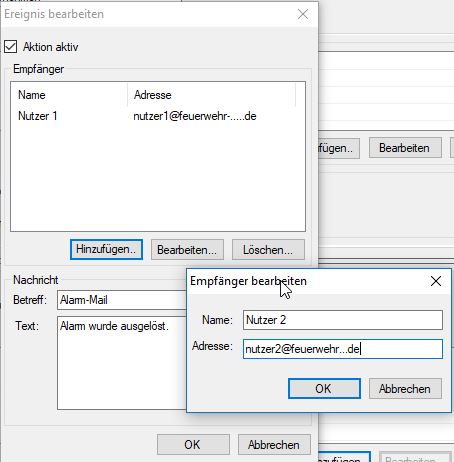
Einstellungen:
- Aktion aktiv: Ist dieses Kästchen aktiviert, so werden E-Mails bei Ausführen der Aktion gesendet.
- Empfänger: Es lassen sich beliebig viele Empfänger eintragen die die E-Mails erhalten sollen. Dazu lassen sich der Name des Empfängers und seine E-Mail Adresse eintragen.
- Nachricht: Die Inhalter der Felder Betreff und Text werden per E-Mail verschickt. Hier können Variablen benutzt werden, um beispielsweise die aktuelle Uhrzeit oder die POCSAG-Nachricht zu übermitteln.
BosMon Mobile¶
Über diese Aktion lassen sich BosMon Mobile Clients alarmieren.
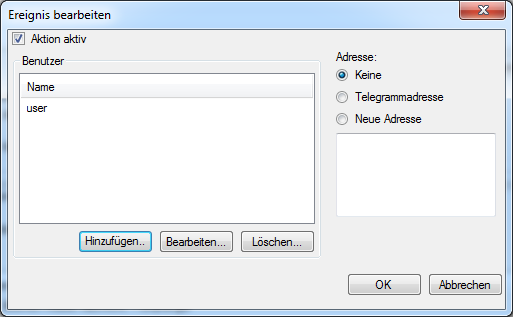
Einstellungen:
- Aktion aktiv: Ist dieses Kästchen aktiviert, so werden BosMon-Mobile Clients bei Ausführen der Aktion alarmiert.
- Benutzer: Liste an Benutzern die alarmiert werden sollen.
- Adresse: BosMon Mobile Clients können Adressen der Alarmierung auf einer Karte anzeigen. Es kann ausgewählt werden, ob dem Client keine Adresse, die Koordinaten/Adresse aus den Telegrammdaten oder eine neue Adresse übertragen werden soll.